Кассовый аппарат Эвотор — Пошаговая инструкция по применению
Главная \ Справочник \ Инструкция для кассира по эксплуатации кассы Эвотор
Дата публикации: 27.07.2020
Работа на кассовом аппарате Эвотор осуществляется строго по инструкции. Перед запуском онлайн-кассы нужно зарядить АКБ, установить фискальный накопитель и чековую ленту, подключить дополнительное оборудование: пинпад, сканер штрихкодов, принтер для печати этикеток. После включения терминала нужно подключить его к интернету при помощи провода Ethernet, по Wi-Fi или через смарт-карту. Далее эксплуатация кассы Эвотор выполняется по инструкции.
Открытие/закрытие кассовой смены
Эксплуатация ККТ Эвотор начинается с открытия кассовой смены. Открытие смены выполняется автоматически после при первой продаже. Продолжительность кассовой смены не должна превышать 24 ч. При закрытии смены онлайн-касса обнуляется и печатается Z-отчёт.
Для Эвотор Стандарт руководство пользователя предлагает три способа закрытия кассовой смены:
- Войдите в «Отчёты» — «Кассовый отчёт», нажмите «Закрыть смену», а затем «Распечатать отчёт».

- Войдите в «Настройки» — «Обслуживание кассы» — «Дополнительные операции», нажмите «Общее гашение», подтвердите, нажав «Да».
- Войдите в «Настройки» — «Обслуживание кассы» — «Дополнительные операции» — «Произвольная команда» и в последней строке пропишите числовую команду 56 03 00 00 00 30, нажмите «Отправить» и затем сотрите числа. Дождитесь заполнения полей «Результат» и «Ответ ККМ», введите в строку команду 5А, нажмите «Отправить», затем сотрите ее.
Эвотор закроет смену и напечатает Z-отчёт, в котором будет указана информация по смене: приход, расход, сумма налогов, инкассация, количество чеков за смену, в том числе переданных в ОФД.
Как пробить чек на кассе Эвотор: пошаговая инструкция
Продажа — основная операция, которую выполняет кассир. Кассовая машина Эвотор работает в режиме онлайн, предоставляя покупателю возможность купить товар за наличный расчет или по банковской карте. Инструкция пользователя кассы рассматривает 4 алгоритма действий кассира при осуществлении продажи.
- Товар с фиксированной ценой за наличный расчет:
- войдите в «Продажа» — «Товар»;
- считайте штрихкод товара или нажмите «+ Товар» и введите его вручную;
- нажмите «В чек» — «К оплате» — «Наличные» — «Оплатить».
- Товар с фиксированной ценой по банковской карте:
- войдите в «Продажа» — «Товар»;
- считайте штрихкод товара или введите его вручную;
- нажмите «В чек» — «К оплате» — «Банковская карта» — «Оплатить».
- Товар со свободной ценой за наличный расчет:
- войдите в «Продажа» — «+ Товар»;
- нажмите «Свободная цена» введите цену и количество;
- нажмите «В чек» — «К оплате» — «Наличные» — «Оплатить».
- Товар со свободной ценой по банковской карте:
- войдите в «Продажа» — «+ Товар»;
- нажмите «Свободная цена» введите цену и количество;
- нажмите «В чек» — «К оплате» — «Банковская карта» — «Оплатить».

Эвотор напечатает чек, рассчитает сдачу при оплате наличными. Для перехода к следующей продаже нажмите «Новая продажа».
Как оформить возврат на Эвотор с ФН: инструкция по применению
Иногда покупатели по различным причинам возвращают товар. В инструкции по работе с Эвотор Стандарт рассмотрено два случая оформления возврата:
- Возврат по чеку:
- в главном меню кассы выберите «Возврат»;
- найдите нужный чек и считайте или введите вручную штрихкод товара;
- нажмите «К возврату», выберите способ, которым покупатель оплачивал товар: «Наличные» или «Банковская карта».
Возвращенный товар появится в товарной базе.
- Возврат без чека:
- в главном меню кассы выберите «Возврат» — «Без чека»;
- выберите товар из товарной базы или отсканируйте его штрихкод;
- нажмите «К возврату» и выберите способ, которым покупатель оплачивал товар: «Наличные» или «Банковская карта»;
- при оплате наличными верните деньги покупателю и нажмите «Оплатить»;
- при оплате картой ведите RNN платежа из слип-чека в строке «Номер ссылки».

Это стандартные операции, описанные в инструкции по применению Эвотор, с которыми сталкивается кассир. Дополнительно инструкция по эксплуатации содержит информацию по выполнению инвентаризации и учета, скидкам, накоплениям, а также формированию кассовых и управленческих отчетов.
Комментариев пока нет
Новости Все новости
Маркировка товаров легкой промышленности и одежды. Срок продлен до 1 мая 2021 года
Товары, подлежащие маркировке в 2020 году: список и особенности
Маркировка товара с 2019 года: последние новости
Компании, которые доверили обслуживание нам
Эвотор СТ2Ф: правила применения, инструкция, цена
Эвотор СТ2Ф: правила применения, инструкция, цена
Кассовый аппарат Эвотор СТ2Ф — удобный смарт-терминал малых габаритов, который оснащен сенсорным дисплеем и может передавать статистические данные в ФНС в онлайн-режиме.
Смарт-терминал Эвотор СТ2Ф работает в соответствии с нормами закона №54-ФЗ. Также есть интеграция с ЕГАИС и взаимодействие со всеми ОФД, которые зарегистрированы в базе.
Параметры онлайн-кассы Экватор СТ2Ф
Подробные технические параметры Экватор СТ2Ф указаны в инструкции, которая идет в комплекте с аппаратом. Мы же приведем краткую выжимку данных в виде таблицы.
| Технические параметры | |
Модель | Эвотор 7. |
Наименование в реестре ККТ | СТ2Ф |
Процессор | MediaTek MTK8321A, 1.3GHZ |
Разрешение дисплея | 1024х600 |
Принтер | Термопечатающий механизм APS YC215 |
Диагональ дисплея | 7 дюймов |
Операционная система | Android 5.1 |
Память (оперативная) | 1 ГБ |
Главный минус онлайн-кассы Эвотор СТ2Ф — нет встроенной батареи..jpg) Следовательно, пользоваться аппаратом можно только в стационарном режиме, для выездной работы он не подходит. Без подключения к сети устройство функционировать.
Следовательно, пользоваться аппаратом можно только в стационарном режиме, для выездной работы он не подходит. Без подключения к сети устройство функционировать.
Алгоритм подключения и настройки Эвотор СТ2Ф
Подключить к интернет-сети смарт-терминал Эвотор СТ2Ф можно через Wi-Fi либо же через установленную SIM-карту. В первом случае нужен маршрутизатор. Что для этого нужно предпринять?
- Зайти в главное меню и в раздел “Еще”.
- Нажать “Настройки”.
- Выбрать пункт “Wi-Fi” и включить его.
- Подключиться к доступной сети.
Для подключения к интернету через SIM-карту настраивать ничего не нужно. Достаточно вставить карточку и активировать точку доступа.
Установка сканера штрихкодаДля установки сканера на онлайн-кассе должна быть прошивка версии от 2.1.0 и выше. Далее действуйте по следующей схеме:
Далее действуйте по следующей схеме:
- С помощью кабеля RJ-USB подключаем к аппарату сканер.
- Заходим в настройки.
- Открываем вкладку “Оборудование”.
- Подключенное устройство должно определиться автоматически. В противном случае его нужно добавить через кнопку “+”.
Дополнительно могут потребоваться драйверы. Установить их на кассовый прибор возможно с Эвотор-маркета.
Как составить товарную базу?Для добавления новой позиции в базу нужно придерживаться следующей инструкции:
- Выбираем категорию “Товары”, а затем из выпадающего списка подходящую категорию.
- Нажимаем на крестик зеленого цвета.
- Сканируем штрихкод нужного товара. Если считать не получается, вводим его вручную и нажимаем “Ок”.
- На экране автоматически отобразятся данные о продукте.
- Останется лишь установить закупочную стоимость товара и его цену реализации.
- Нажимаем кнопку “Сохранить”.
Как применять смарт-терминал — инструкция
С помощью Экватор СТ2Ф можно осуществить такие действия:
- реализация товара методом считывания штрихкода либо же путем выбора из базового справочника, либо по свободной цене.

- открытие и закрытие текущей смены.
- возвраты, причем как по чеку, так и без основания.
Кассовый аппарат этой модели имеет очень простой и удобный функционал, поэтому сложностей в его использовании не возникнет даже у тех пользователей, кто впервые сталкивается с подобными устройствами.
Если перейти в категорию “Отчеты”, можно снять Z- и X-отчеты. Также можно просмотреть ранее осуществленные манипуляции, остатки по товарным позициям и т. д.
По онлайн-кассе можно проводить как наличный расчет, так и безналичный. При необходимости к устройству возможно подключить специальный ящик для хранения наличных денежных средств.
Далее в виде инструкций мы расскажем, как проводить основные операции на кассовом терминале Экватор СТ2Ф.
Проведение продаж на кассеПродажи по фиксированной цене на аппарате проводятся в таком порядке:
- В разделе “Касса” заходим во вкладку “Продажа”.

- Сканируем штрихкод товара, либо добавляем новую позицию в соответствующем разделе.
- Нажимаем кнопку “К оплате”.
- Выбираем подходящий способ оплаты (наличный или безналичный).
- Если это наличка, то вводим нужную сумму в специальном для этого поле.
- Нажимаем “Оплатить”.
После этого автоматически распечатается чек по продаже товара. Если был безналичный расчет, то из аппарата выйдет два чека, один из них передается клиенту.
Если требуется провести реализацию по свободной цене, то действуйте по инструкции ниже:
- Заходим в “Товары”
- Вбиваем цену и кол-во товара.
- Нажимаем кнопку “В чек”.
Если реализуется алкогольная продукция, то обязательно нужно просканировать штрихкод и акцизной марки. В таком случае дополнительно распечатается слип ЕГАИС, который подтверждает, что продукт легален.
Операции по возврату продукции могут проводиться по чеку и без основания. Однако в первом случае манипуляцию провести гораздо проще, поскольку номер каждого чека остается в базе кассы, благодаря чему его можно быстро найти.
Итак, как делаем возврат по чеку:
- В разделе “Касса” находим вкладку “Возврат покупателем” и переходим в нее.
- Находим нужный нам чек по номеру.
- Нажимаем кнопку “К возврату”.
- Далее нажимаем на “Наличные” либо же “Банковская карта”, это зависит от того, как покупатель рассчитывался по конкретному чеку.
- Вводим нужную сумму и нажимаем на кнопку зеленого цвета.
После этого на экране отобразится оповещение, в котором предлагается подтвердить электронную выплату средств.
Если к вам вернулся покупатель без чека, либо же хочет получить назад наличку, несмотря на то, что им проводился безналичный расчет, то действуйте следующим образом:
- В категории возврата есть значок в виде перечеркнутого чека — нажимаем на его.

- Считываем штрихкод или в разделе товаров выбираем товар. Вводим кол-во и цену товара.
- Нажимаем “В чек”, а после “К возврату”.
- Выбираем способ оплаты.
- Вбиваем сумму и нажимаем на зеленую кнопку.
Заходим в раздел “Кассовые отчеты”. На экране отобразится окно, в котором будет находиться вся необходимая информация по кассе на данный момент. Чтобы распечатать X-отчет, просто нажмите на кнопку “Печать”.
Далее, прежде чем закрывать текущую смену, перейдите в раздел “Изъять”. Выберите категорию платежа “Инкассация”. И только после этого нажмите на “Закрыть смену” и следом на “Распечатать отчет” (с гашением)
Список приложений для кассового аппарата
Ниже представлен список действующих программ и приложений, которые можно скачать из из Эвотор-маркета на онлайн-кассу для расширения ее возможностей и функционала.
- “Мой склад” или “Мультикасса”. Эти программы разработаны для ведения учета по товарам. Они позволяют контролировать закупку продукции и ее продажи в электронном виде.
- “Кошелек для бизнеса”. Облегчает процесс проведения скидок. Если установить это приложение на аппарат, клиент сможет получить скидку без предъявления специальной карты. Ему достаточно будет показать код со своего гаджета.
- “Меркурий для касс”. Это программа будет полезна для тех, кто занимается реализацией продуктов животноводства. Это могут быть яйца, мясо и т. д.
- “Мое дело”. Это приложение для бухгалтерии. Оно собирает всю необходимую информацию о продажах в автоматическом порядке.
- “Яндекс.Справочник”. Позволяет запустить рекламную акцию для привлечения новых клиентов.
- “УТМ на терминале”. Разработано для рабочего процесса в системе ЕГАИС.
Это малая часть утилит для кассового аппарата фирмы Эвотор СТ2Ф. Больше предложений можно найти в официальном интернет-магазине компании.
Больше предложений можно найти в официальном интернет-магазине компании.
Полное руководство по использованию кассового аппарата
Наличие кассового аппарата является более важным деловым выбором для продавцов сейчас, чем когда-либо. Конечно, сегодняшняя система — это больше, чем просто денежный ящик; это сочетание интеллектуального программного и аппаратного обеспечения, которое может обрабатывать различные процессы компании, принимать текущие формы оплаты и даже давать рекомендации по инвентаризации и размещению заказов. Давайте рассмотрим различные формы кассового аппарата и способы его использования.
Обзор
Что такое кассовый аппарат?Кассовый аппарат соединен с ящиком внизу для хранения денег. После того, как вы добавите стоимость купленных продуктов, этот аппарат автоматически распечатает квитанцию и отследит операции с наличными в соответствии с транзакцией продажи, выполненной вручную в точке продажи.
Типы кассовых аппаратов Электронный кассовый аппарат (ECR) Обычное оборудование электронных кассовых аппаратов включает кассовый ящик внизу и экран ввода или панель над ним. Чековые принтеры и сканеры штрих-кода также включены в это оборудование. Они могут работать от батареек или подключаться к розетке.
Чековые принтеры и сканеры штрих-кода также включены в это оборудование. Они могут работать от батареек или подключаться к розетке.
Мир кассовых аппаратов сильно изменился за последние несколько десятилетий, особенно с появлением POS-систем. Эти системы предоставляют значительно больше функций, что позволяет осуществлять более специализированную настройку.
Сканеры всегда входят в комплект, что позволяет фирме собирать и анализировать данные с помощью программного обеспечения POS. Важный бизнес-анализ и процедуры, такие как управление запасами и анализ производительности продукта, также могут выполняться с использованием этого типа.
Мобильный кассовый аппарат Этот тип часто имеет те же возможности, что и классические настольные кассовые аппараты, но они дешевле. Планшеты, в отличие от настольных кассовых аппаратов, можно легко перемещать по магазину, что позволяет персоналу быстро и легко обслуживать клиентов. Эти планшеты легко включить и создать дополнительную очередь к кассе или мобильную кассу в самые загруженные периоды дня.
Эти планшеты легко включить и создать дополнительную очередь к кассе или мобильную кассу в самые загруженные периоды дня.
Облако теперь может управлять как компьютерами, так и планшетами, что является последним прорывом. Действительно, облачная система обеспечивает больше соединений. Доступ к облачной системе можно получить из любого места, где есть подключение к Интернету, с любого совместимого устройства. В результате эти кассовые аппараты можно контролировать и обновлять из удаленного места.
Как пользоваться кассовым аппаратом?Кассовый аппарат — это действительно полезный инструмент для любой компании, которая хочет улучшить свои продажи. Кроме того, автомат выдаст покупателю квитанцию, содержащую отзывы о покупке. Вот пошаговое руководство по использованию кассового аппарата:
1. Проверьте, есть ли в машине лента. Это квитанция, которую вы предоставляете потребителю, которая служит для вас записью транзакции.
2. Убедитесь, что ящик кассового аппарата готов. Должно быть место для мелочи и счетов, а более крупные счета и квитанции по кредитным картам обычно хранятся под ящиком стола.
3. Сканировать товары. Кассовый аппарат должен сканировать каждый товар, который покупатель хочет приобрести. Эта информация содержит количество единиц, оставшихся на складе, а также цену продукта.
4. Нажмите кнопку «Всего» после того, как все товары будут отсканированы, и будет показана сумма. После этого клиенту сообщается сумма долга.
5. Введите сумму денег, которую клиент дает вам в кассу, и она автоматически рассчитает сумму сдачи, которую вы должны дать ему. Реестр уведомит вас о том, что вы должны вернуть определенную сумму сдачи потребителю.
6. Принимайте кредитные карты в качестве способа оплаты. Когда потребитель платит кредитной картой, а не наличными, для обработки транзакции используется машина. Эта информация будет указана в квитанции, которую вы получите. Копии чеков клиентов — это то, что вам нужно положить в ящик стола вместо денег.
Копии чеков клиентов — это то, что вам нужно положить в ящик стола вместо денег.
7. Дайте клиенту квитанцию для завершения сделки.
ЗаключениеТеперь, когда вы знаете, как пользоваться кассовым аппаратом, мы хотели бы предложить программное обеспечение, которое может хорошо работать с этим устройством. ConnectPOS — это поставщик облачных POS-терминалов для розничных продавцов по всему миру. Если вы заинтересованы, не стесняйтесь обращаться к нам.
►►► Посмотрите наши продукты: Magento POS , BigCommerce POS, Shopify POS, Woocommerce POS , Firearms POS, NetSuite POS, MSI, Южная Африка POS и Commercetools POS
как заработать на частном снэпчат
Он держался обеими руками. Почему вы должны это делать? Просто скажи мне это. Ты так напуган, что у тебя пересохло во рту. Я чувствую его вкус в твоем дыхании.
Почему ты должен быть самым крутым, самым смелым? Почему бы тебе хоть раз не позволить мне сделать что-нибудь для тебя? Меня не пугает спуск в яму. Позвольте мне сделать это для вас. Пожалуйста. Его голос был по-прежнему мягок, и он наклонился ко мне настолько, что я могла почувствовать запах засохшей крови на нем, насыщенность свежей крови во рту, как будто какой-то маленький порез еще не полностью зажил.
Позвольте мне сделать это для вас. Пожалуйста. Его голос был по-прежнему мягок, и он наклонился ко мне настолько, что я могла почувствовать запах засохшей крови на нем, насыщенность свежей крови во рту, как будто какой-то маленький порез еще не полностью зажил.
Просто посмотреть, смогу ли я.
Почему? Зачем тебе это знать? Ты доказал мне и всем здесь, что ты крутой. Вам больше нечего нам доказывать.
Если я смогу сползти в эту дыру.
Какая разница, если ты не можешь спуститься в эту вонючую дыру? Тебе никогда не придется делать это снова, Анита. Просто не делай этого.
Он крепче сжал фонарик. Почему? И как-то я подумал, что вопрос не только в ублиете и почему я должен лезть внутрь него.
Я покачал головой. Нет. Он мой.
Нет. Он мой.
Он держался обеими руками. Почему вы должны это делать? Просто скажи мне это. Ты так напуган, что у тебя пересохло во рту. Я чувствую его вкус в твоем дыхании.
Я покачал головой. Нет. Он мой.
Я пожал плечами. Может быть, но я все равно должен это сделать.
Я пожал плечами. Может быть, но я все равно должен это сделать.
И я могу попробовать свежую кровь на твоей, но я должен сделать это, потому что это пугает меня.
Тогда зачем это делать?
Я снова посмотрела в дыру и позволила себе признать, насколько я была напугана. Так боялся, что могу почувствовать вкус чего-то плоского и металлического на языке. Так боялся, что мой пульс стучал в горле, как в ловушке.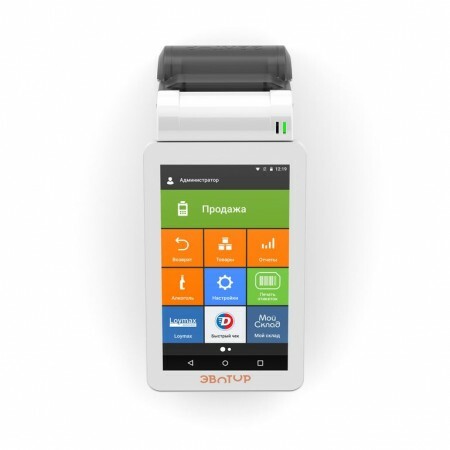 Мой голос звучал спокойно, нормально. Я был рад. Неважно, что я боюсь. Я дотронулась до фонарика, попыталась вырвать его из его руки, но он удержался. И, если не считать игры в перетягивание каната — которую я, вероятно, проиграю, — я не добился от него этого.
Мой голос звучал спокойно, нормально. Я был рад. Неважно, что я боюсь. Я дотронулась до фонарика, попыталась вырвать его из его руки, но он удержался. И, если не считать игры в перетягивание каната — которую я, вероятно, проиграю, — я не добился от него этого.
Он встал на колени рядом со мной и тихо сказал: «Я чую твой страх». Я знаю, ты не любишь тесные места.
Я пожал плечами. Может быть, но я все равно должен это сделать.
Он держался обеими руками. Почему вы должны это делать? Просто скажи мне это. Ты так напуган, что у тебя пересохло во рту. Я чувствую его вкус в твоем дыхании.
Дай мне фонарик, Ричард.
Почему? и гнев был больше, чем слабый намек сейчас.
Дай мне фонарик, Ричард.




 2
2

